Seperti yang saya kira sebagian dari Anda tahu, KDE hadir dengan Nepomuk, yang antara lain memungkinkan kita mencari file atau program dengan sangat mudah. Mulailah mengetik namanya dan mereka keluar. Hal serupa terjadi di Unity atau GNOME. Dengan membuat beberapa penyesuaian, beberapa di antaranya bahkan memungkinkan Anda untuk mencari di dalam file (yang dalam bahasa Inggris disebut "pencarian teks lengkap"). Mereka yang pernah menggunakan Windows 7 juga akan tahu apa yang saya bicarakan: cukup ketik kata dan file atau program terkait akan muncul.
Pada distribusi yang lebih ringan, ini sedikit lebih sulit untuk dicapai. Tetapi metode yang akan saya ajarkan kepada Anda SANGAT ringan (menurut distro jenis ini) dan efektif.
Pilih peluncur: dmenu
Pilihan pertama saya adalah mencoba peluncur yang tidak bergantung pada lingkungan atau distro tertentu. Maksud saya Synapse (yang sedang populer sekarang), Gnome-Do, Kupfer, dll. Mereka semua berbagi satu hal: mereka tidak dapat melakukan pencarian "teks lengkap" (yaitu, di dalam file). Selain itu, mereka datang dengan banyak plugin lain yang tidak berkontribusi banyak bagi saya. Belum lagi, mereka tidak "minimalis" dan cukup ringan.
Mereka yang menggunakan Openbox, Enlightenment atau yang serupa mungkin tahu dmenu. Mereka yang belum pernah menggunakannya, saya sarankan Anda mengunjungi ini posting lama dimana karakteristik utamanya dijelaskan. Singkatnya, ini adalah peluncur aplikasi ultra-minimalis dan super-ringan. Tetapi tidak hanya itu, yang saya tidak tahu adalah bahwa jika dikonfigurasi dengan benar, ini juga dapat digunakan untuk menampilkan elemen dari daftar apa pun yang kami berikan. Penemuan ini membuka pintu ke banyak kemungkinan ...
Untuk menginstal dmenu di Arch, cukup buka terminal dan jalankan:
sudo pacman -S dmenu
Pasang Recoll
Penemuan kedua adalah Recoll. Teman kita Fico berbicara tentang dia beberapa bulan yang lalu, artikel yang bacaannya saya rekomendasikan.
Recoll adalah alat yang sangat ringan, tidak bergantung pada lingkungan desktop mana pun, yang memungkinkan Anda mencari dalam teks lengkap ("teks lengkap"). Tentunya, untuk itu Anda perlu mengindeks file terlebih dahulu, yang mungkin memakan waktu cukup lama, tetapi setelah pengindeksan awal selesai, pembaruan lainnya tidak membutuhkan waktu lama.
Recoll adalah antarmuka grafis, mudah digunakan dan dengan banyak pilihan, dirancang dalam QT dan berdasarkan mesin pencari Xapian.
Apakah Anda masih menggunakan lokasi, temukan atau lele? Ha! Saya terus membaca ...
Untuk menginstal Recoll di Arch dan turunannya:
yaourt -S recoll
Anda akan melihat bahwa recoll memiliki banyak paket sebagai dependensi opsional:
- libxslt: untuk format berbasis XML (fb2, dll)
- unzip: untuk dokumen OpenOffice.org
- xpdf: untuk pdf
- pstotext: untuk postscipt
- antiword: untuk msword
- catdoc: untuk ms excel dan powerpoint
- unrtf: untuk RTF
- untex: untuk dukungan dvi dengan dvips
- djvulibre: untuk djvu
- id3lib: untuk dukungan tag mp3 dengan id3info
- python2: untuk menggunakan beberapa filter
- mutagen: Metadata audio
- python2-pychm: file CHM
- perl-image-exiftool: Data EXIF dari file mentah
- aspell-en: dukungan stemming bahasa Inggris
Menginstal paket ini akan memungkinkan Recoll mengindeks konten dari jenis file yang sesuai. Misalnya, anti kata, memungkinkan Recoll mengindeks konten file .DOC, dll.
Pemilihan komponen tambahan untuk diinstal tergantung pada kebutuhan Anda dan jenis file yang disimpan di komputer Anda. Namun, jangan putus asa karena Recoll, setelah mengindeks file kita, akan merekomendasikan komponen mana yang akan diinstal untuk meningkatkan efektivitasnya.
Cara menggunakan Recoll
Saat Anda memulai Recoll untuk pertama kalinya, layar yang ditunjukkan di bawah ini akan muncul. Jika Anda hanya ingin mengindeks HOME Anda (secara penuh), cukup klik Mulai mengindeks sekarang.
Recoll memiliki fasilitas pencarian yang canggih. Selain memasukkan kata yang akan dicari, ini juga memungkinkan pencarian Boolean dibantu dengan klausa kedekatan, menyaring jenis file atau lokasi. Ini juga memungkinkan pencarian yang kompatibel dengan Xesam, berdasarkan bidang dan memfilter berdasarkan tanggal.
Tanggapan program saat melakukan pencarian dan penyajian hasil juga mengejutkan karena kecepatannya, dan menarik cara mereka menyajikan hasil tersebut, menentukan dokumen yang paling relevan, untuk istilah pencarian yang disediakan, dan termasuk pratinjau.
Pada gambar di bawah, saya memutuskan untuk menunjukkan hasil dalam tabel, meskipun Recoll hadir secara default dengan gaya lain untuk menunjukkan hasil, jauh lebih lengkap dan deskriptif.
Untuk melihat paket yang hilang sehingga Recoll dapat melakukan pengindeksan penuh pada file Anda, buka saja File> Tampilkan Pembantu yang Hilang.
En Preferensi> Jadwal Pengindeksan Anda dapat mengkonfigurasi jadwal pengindeksan file. Tentunya, agar Recoll berfungsi dengan baik, Recoll perlu mengindeks semua file Anda (atau setidaknya file dalam folder yang Anda minati, biasanya HOME Anda). Untuk ini, ada 3 alternatif: mengindeks dengan tangan (pilihan saya), mengindeks melalui cron atau mengindeks saat boot sistem.
Magic: menggabungkan Recoll dan dmenu… apakah mungkin?
Ya Ya itu. Triknya adalah mengetahui bahwa dmenu tidak hanya memungkinkan Anda untuk membuat daftar aplikasi tetapi juga apa pun yang kami berikan padanya. Anda hanya perlu mencari cara untuk mencari Recoll menggunakan terminal dan meneruskan hasilnya ke dmenu.
Sihir dicapai, bagaimana bisa sebaliknya, melalui yang sederhana naskah, yang penulisnya adalah Massimo Lauria dan saya berani memodifikasi sedikit untuk menerjemahkannya ke dalam bahasa Spanyol.
Simpan file (katakanlah, search-recoll.sh). Berikan izin eksekusi (sudo chmod + untuk mengambil-recoll.sh) dan tetapkan kombinasi tombol yang sesuai. Di Openbox, ini dilakukan dengan mengedit file ~ / .config / openbox / rc.xml atau melalui antarmuka grafis obkey.
Hasil akhirnya: pencarian teks lengkap menggunakan sumber daya yang sangat sedikit. Seperti yang dikatakan Bambino Veira: "Cantik!"
yapa
Mereka yang menggunakan Ubuntu bisa mendapatkan hasil serupa melalui Recoll's Lens. Untuk melakukannya, Anda perlu menambahkan PPA yang sesuai dan menginstal paket berikut:
sudo add-apt-repository ppa: recoll-backports / recoll-1.15-on sudo apt-get update sudo apt-get install recoll sudo apt-get install recoll-lens
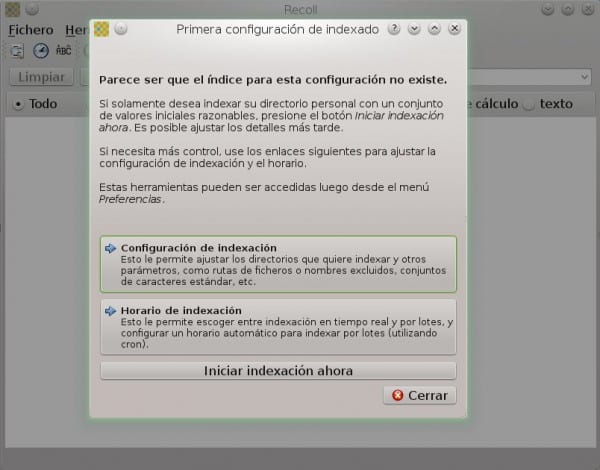
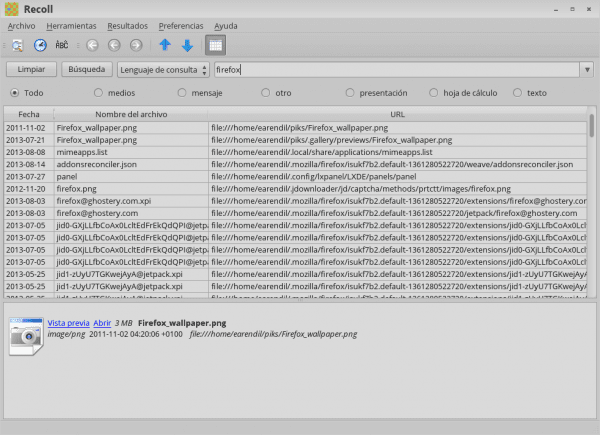
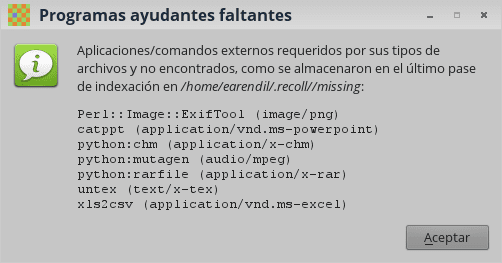
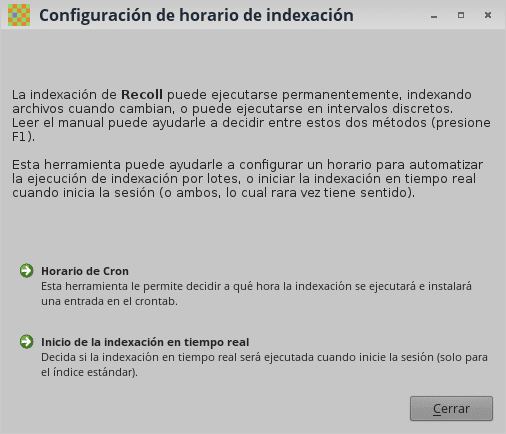

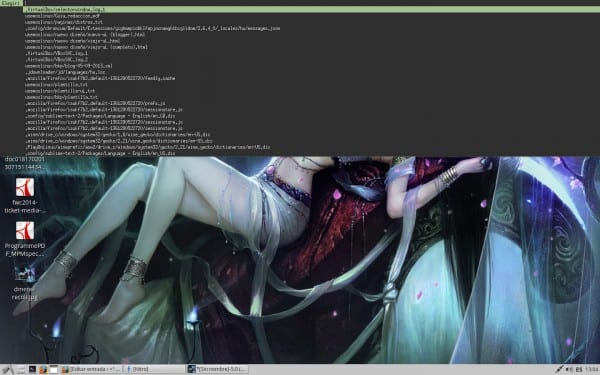
U_U cukup bagus
Benar… 🙂 Dan JAUH lebih cepat dan lebih ringan dari KDE kesayangan Anda… haha!
Mungkin, tetapi saya tidak mengubah mesin pencari Dolphin terintegrasi saya untuk apa pun. 😉
Ah ... ya ... Lumba-lumba adalah sesuatu yang lain ... kata-kata penting.
dan di gnome bagaimana cara mengkonfigurasinya, sehingga ia melakukan apa yang Anda katakan "pencarian teks lengkap"?
Saya berharap, Anda dapat membantu saya, karena, jika saya ingin dapat mencari dokumen dengan cara itu.
Saya tidak menggunakan GNOME, tetapi jika saya ingat dengan benar, ini dilengkapi dengan alat bernama Tracker yang dapat digunakan untuk melakukan pencarian teks lengkap.
Bersulang! Paul.
ok terima kasih, sekarang saya sedang mencari info tentang Tracker.
Ada baiknya mengetahui solusi ini. Terima kasih.
Kepada Anda, untuk berkomentar. 😉
Dalam kasus saya, saya mengetahui sesuatu yang sangat sederhana yaitu di semua distro ... itu adalah «updatedb» dan kemudian menggunakan «cari file», itu sangat mudah dan sangat ringan ajaaja
Ya, tapi terkadang pergi jauh itu menyenangkan.
Itu tidak benar. Dengan locate dan updatedb tidak mungkin mencari teks lengkap.
Bersulang! Paul
Posting yang sangat bagus, informasi menarik ... Saya sedang mengujinya.
Saya memasuki halaman untuk mengunduh skrip yang Anda tinggalkan terakhir tetapi saya mendapatkan kesalahan, saya akan sangat menghargai jika Anda dapat mengunggahnya lagi.
Terima kasih banyak, salam kenal!
🙂
Ini bekerja dengan baik. Coba lagi ...
Terima kasih banyak, sekarang saya bisa mendownloadnya.
Salam!
🙂
Maaf, tapi saya sudah mencobanya di komputer dan tidak berhasil untuk saya. Saya memiliki ArchLinux dengan PekWM manager (tidak ada lingkungan desktop)… tetapi skripnya sepertinya tidak berfungsi. Ada yang bisa membantu saya?
Terima kasih banyak, salam kenal!
Bisakah Anda menjelaskan sedikit lebih baik apa yang tidak berhasil untuk Anda?
Sebenarnya saya tidak tahu apakah itu akan berjalan ... di PekWM manager ada file bernama «keys» (ditemukan di direktori /home/usuario/.pekwm/) dimana hotkeys (atau pintasan keyboard ) dikonfigurasi, jadi saya menetapkan skrip ke kombinasi Ctrl + F, tetapi saya tidak tahu apakah sintaks perintah untuk mengeksekusinya akan benar.
Saya menunjukkan kepada Anda bagaimana baris yang sesuai dengan kombinasi tombol itu ditulis:
KeyPress = "Ctrl F" {Actions = "Exec` sh search-recoll.sh`"}
catatan: skrip search-recoll.sh ada di rumah saya, yaitu di / home / myuser /
Tetapi ketika menekan Ctrl + F tidak ada yang terjadi ... Saya mencoba memodifikasi baris sehingga menjalankan dmenu alih-alih skrip dan berhasil.
Hal lain yang saya lakukan adalah menjalankan skrip tersebut di terminal, dan ketika saya melakukannya, itu menunjukkan kepada saya yang berikut:
$ sh search-recoll.sh
search-recoll.sh: baris 39: kesalahan sintaksis, akhir file tidak diharapkan
Maaf atas ketidaknyamanan ini, saya sudah menyelesaikan masalah. Yang terjadi adalah saya mengunduh skrip dari tempel dan dengan begitu ada masalah dalam pengkodean yang digunakannya. Oleh karena itu, yang harus dilakukan adalah menyalin semua konten dan menempelkannya ke dalam file kosong agar tidak menimbulkan ketidaknyamanan ini.
Seribu maaf, terima kasih banyak.
Salam!